
La One UI 7 de Samsung es buena, pero cambiar esta configuración la mejora
La primera vez que usé un teléfono Samsung con One UI 7, me preguntaba si había dejado de recibir notificaciones. Tiendo a mirar la pantalla de bloqueo de mi teléfono para ver si algo es nuevo, y después de no ver nada durante algún tiempo, tuve la sensación de que algo no funcionaba. En realidad, estaba funcionando bien, y mi confusión fue causada por Samsung cambiando una configuración de notificación predeterminada clave. Ahora, después de usar una gran cantidad de teléfonos con One UI 7, es una configuración que cambio inmediatamente durante la configuración, y si confía en la pantalla de bloqueo para obtener información, también es una que necesita conocer.
¿Cuál es el escenario?
Andy Boxall / Tendencias digitales
Samsung ha alterado ligeramente la forma en que muestra los indicadores de notificación en la pantalla de bloqueo en One UI 7. Anteriormente, los íconos se mostraban debajo del reloj en el centro de la pantalla de bloqueo, lo que facilitaba detectar cuándo algo era nuevo, junto con tarjetas que mostraban más detalles. En One UI 7, los íconos de notificación se han movido a la parte superior derecha de la pantalla de bloqueo, donde son más pequeños y mucho menos perceptibles, especialmente si está acostumbrado a buscarlos en el medio de la pantalla.
De forma predeterminada, tampoco se muestra más información de notificación en la pantalla. De hecho, me tomó un minuto descubrir qué era diferente en la pantalla de bloqueo, pero una vez que vi los nuevos íconos en la esquina, me dispuse a intentar cambiar la visualización de notificaciones en la pantalla de bloqueo a algo más útil. Afortunadamente, Samsung le da la opción de elegir cómo aparece la pantalla de bloqueo, lo que significa que su extraña decisión de diseño no es fija.
Andy Boxall / Tendencias digitales
Para volver a hacer las cosas bien, visite Configuración, Notificaciones y luego Notificaciones de la Pantalla de bloqueo. Aquí, hay tres opciones disponibles: Puntos, Iconos, Tarjetas, y es el modo de iconos el que está seleccionado de forma predeterminada. Aquellos que quieran ver las notificaciones de un vistazo en la pantalla de bloqueo deben seleccionar Tarjetas. Esto mueve los íconos de notificación nuevamente debajo del reloj y, cuando presiona la tecla de encendido para iluminar la pantalla, aparecen tarjetas con información.
Lo mejor de todo es que estas tarjetas se pueden expandir para mostrar más detalles y la mayoría también incluye cierto nivel de interacción. Es sorprendente que Samsung decidiera hacer que el modo de notificación menos útil fuera el predeterminado, pero es genial ver mucha personalización cuando descubres por qué la pantalla de bloqueo parece tan desnuda cuando usas el teléfono por primera vez.
Más cambios de One UI 7 que debes hacer
Andy Boxall / Tendencias digitales
El cambio en la configuración de notificaciones se ha agregado a una lista cada vez mayor de modificaciones que hago cada vez que configuro un teléfono Samsung, pero la mayoría no son exclusivas de One UI 7. Son valores predeterminados de Samsung que han sido estándar durante años, pero que no funcionan para mí, y hacen que el teléfono deje de funcionar de la manera ideal desde mi perspectiva.
Sin ningún orden en particular, me aseguro de que la pantalla siempre encendida esté configurada en Programada (Configuración, Pantalla de bloqueo y AOD, Pantalla siempre encendida) en lugar de la opción tocar para mostrar seleccionada de forma predeterminada. Este es un buen ejemplo de una característica útil que salió cojeando de la caja, presumiblemente para ayudar vagamente a extender la vida útil de la batería. Cambio el navegador predeterminado de la aplicación de Samsung a Chrome, y el teclado de Samsung a Gboard de Google. Estos se adaptan mejor a mi uso general en múltiples dispositivos.
El cambio en la configuración de notificaciones se ha agregado a una lista cada vez mayor de modificaciones que realizo
Siempre cambio el tono de llamada predeterminado de Samsung y el sonido de notificación también. Tampoco tiene nada de malo, pero si quiero escuchar sonar el teléfono, no me gusta que suene igual que todos los demás teléfonos Samsung, donde la gente nunca se molesta en cambiar el tono de llamada. Cambio la cuadrícula de la pantalla de inicio de 4×4 a 5×6 (mantenga presionada la pantalla de inicio, seleccione Configuración, luego Cuadrícula de la Pantalla de inicio) y ordeno el cajón de aplicaciones alfabéticamente (abra el cajón de aplicaciones, toque el botón de menú en la barra de búsqueda, luego Ordene) para obtener una lista larga en lugar de varias páginas.
Las llamadas por Wi-Fi son necesarias y no están habilitadas de forma predeterminada, por lo que es imperativo que recuerde activarlas en el menú de Configuración rápida. Diré que aprecio que Samsung haga que el botón para activar las llamadas Wi-Fi sea fácil de encontrar, algo que muchos otros fabricantes no hacen. Samsung también habilita los botones de Android como modo de navegación predeterminado, por lo que debe cambiarlo para deslizar gestos en Configuración, Pantalla, Barra de navegación.
Teléfonos con One UI 7
Andy Boxall / Tendencias digitales
Más recientemente, he estado usando One UI 7 en el Samsung Galaxy S25 Edge, pero he tenido que cambiar la configuración de notificaciones en el Galaxy S24 Ultra después de actualizarlo a One UI 7, junto con el Galaxy S25 Ultra, Galaxy S25 Plus y Galaxy A56. Si compró uno de estos teléfonos o está esperando pacientemente la actualización de One UI 7 en un teléfono más antiguo, tenga en cuenta algunos de estos cambios a medida que los configure.
Después de todo esto, mi teléfono Samsung está listo para el uso diario, y One UI 7 se establece en un sistema operativo muy fácil de usar, rápido y confiable. Sin embargo, todavía me estoy adaptando a la extraña decisión de mantener el ícono de búsqueda en la parte superior de la pantalla de Configuración, solo para que la barra de búsqueda aparezca en el medio de la pantalla sobre el teclado después de tocarlo. Pero como demuestran algunas de estas alteraciones en la configuración, Samsung disfruta manteniéndonos alerta con sus decisiones ergonómicas.


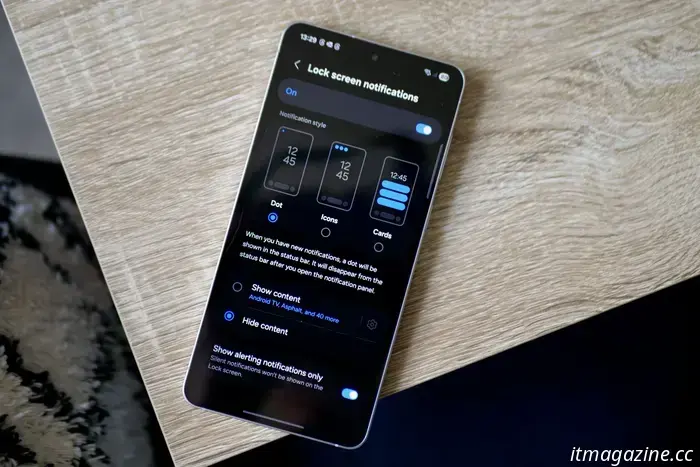
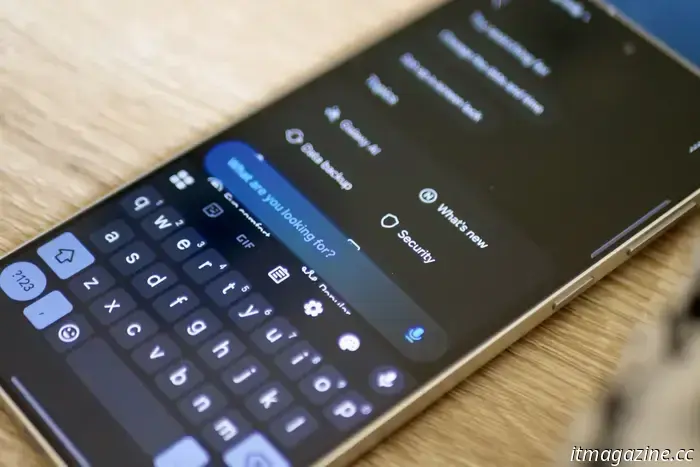
Otros artículos
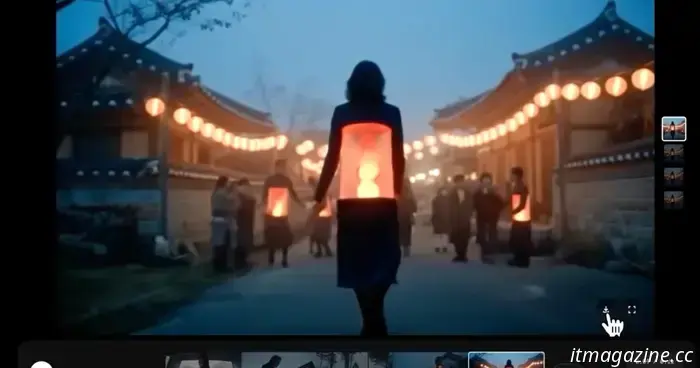 La nueva herramienta Flow de Google lleva la magia de la IA a la creación de videos
Google I / O 2025 Esta historia es parte de nuestra cobertura completa de Google I/O Actualizada hace menos de 8 horas El último evento de E / S de Google, que tuvo lugar el martes, mostró una sorprendente expansión de la IA en su creciente gama de productos, con nuevas herramientas generativas como Imagen 4 para imágenes, Veo 3 para video y Flow [...]
La nueva herramienta Flow de Google lleva la magia de la IA a la creación de videos
Google I / O 2025 Esta historia es parte de nuestra cobertura completa de Google I/O Actualizada hace menos de 8 horas El último evento de E / S de Google, que tuvo lugar el martes, mostró una sorprendente expansión de la IA en su creciente gama de productos, con nuevas herramientas generativas como Imagen 4 para imágenes, Veo 3 para video y Flow [...]
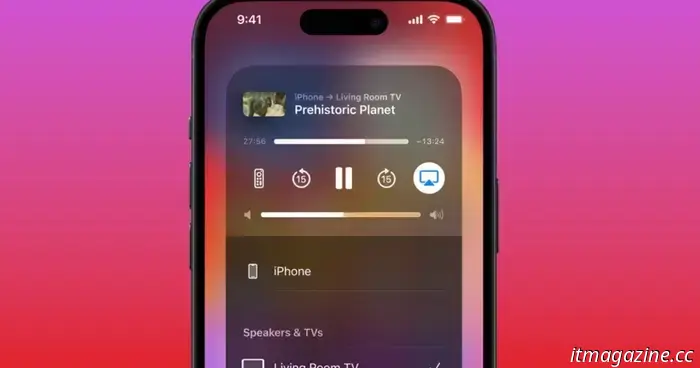 Cómo mantener sus dispositivos Apple a salvo de ataques AirPlay
Un reciente análisis de seguridad de AirPlay demostró que el ecosistema de Apple no es inexpugnable. Los expertos en seguridad nos dicen cómo puede evitar convertirse en la próxima víctima.
Cómo mantener sus dispositivos Apple a salvo de ataques AirPlay
Un reciente análisis de seguridad de AirPlay demostró que el ecosistema de Apple no es inexpugnable. Los expertos en seguridad nos dicen cómo puede evitar convertirse en la próxima víctima.
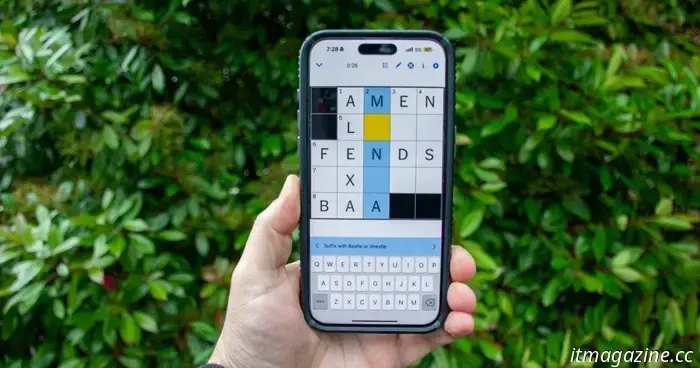 Mini Crucigrama del NYT de hoy: respuestas de acertijos para el miércoles 21 de mayo
El Mini crucigrama del NYT puede ser mucho más pequeño que un crucigrama normal, pero no es fácil. Si estás atascado con el crucigrama de hoy, tenemos respuestas para ti.
Mini Crucigrama del NYT de hoy: respuestas de acertijos para el miércoles 21 de mayo
El Mini crucigrama del NYT puede ser mucho más pequeño que un crucigrama normal, pero no es fácil. Si estás atascado con el crucigrama de hoy, tenemos respuestas para ti.
 Resumen de Google IO 2025: 5 grandes anuncios que querrás saber
Google pasó por muchas cosas durante su discurso de apertura de IO, pero estas son las cosas clave que necesita saber.
Resumen de Google IO 2025: 5 grandes anuncios que querrás saber
Google pasó por muchas cosas durante su discurso de apertura de IO, pero estas son las cosas clave que necesita saber.
 Fortnite finalmente está de regreso en la App Store de Apple sort más o menos
Fortnite de Epica Games finalmente regresa a la App Store de Apple después de una ausencia de cinco años, pero, por supuesto, no es del todo sencillo.
Fortnite finalmente está de regreso en la App Store de Apple sort más o menos
Fortnite de Epica Games finalmente regresa a la App Store de Apple después de una ausencia de cinco años, pero, por supuesto, no es del todo sencillo.
 Lies of P: Overture hace que a great Soulslike sea más accesible que nunca
Lies of P: Overture trae algunos jefes duros al exitoso Soulslike, pero también hace que el juego base sea más accesible que nunca.
Lies of P: Overture hace que a great Soulslike sea más accesible que nunca
Lies of P: Overture trae algunos jefes duros al exitoso Soulslike, pero también hace que el juego base sea más accesible que nunca.
La One UI 7 de Samsung es buena, pero cambiar esta configuración la mejora
Hay un cambio de configuración crucial que hago en la forma en que se muestran las notificaciones en One UI 7, y hace que el software sea aún mejor.
